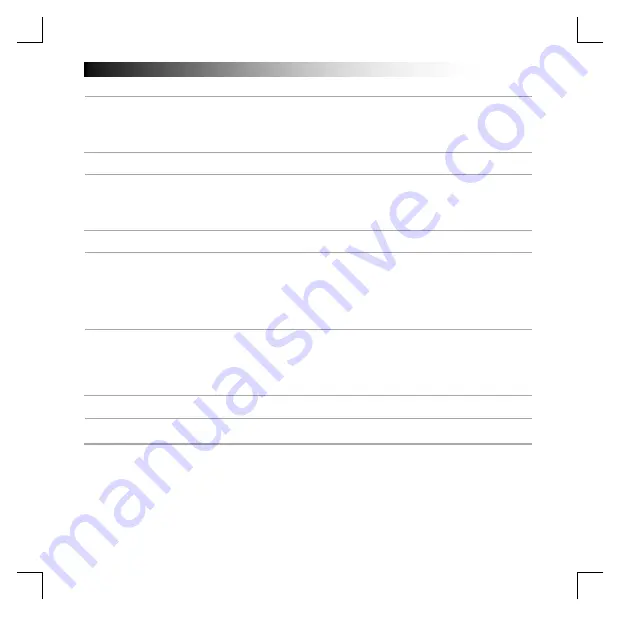
GXT Gaming Keyboard
58
Програмиране на бутони
3.
a
b
c
Назначаване на функция
- Щракнете на бутон, който искате да преназначите.
- Изберете между single keystroke или mouse button
- Щракнете върху функция на клавиш на мишката, за да отворите меню.
- Щракнете „Apply”
клавиатурата се актуализира.
Настройки на светлина
4.
a
b
c
Смяна на светодиодна светлина
- Щракнете върху раздел „Advanced Settings”.
- Сменете яркостта на светлината или сменете на пулсация.
- Изберете исканият светодиоден LED цвят.
- Щракнете „Apply”
клавиатурата се актуализира.
Макро настройки
5.
a
b
c
d
e
Създаване на макрос
(запаметете последователност на клавиши в софтуера)
- Щракнете на раздела „Macro manager”.
- Създайте нов макрос като щракнете на „New”.
- Въведете име на навия макрос и натиснете клавиша Enter на клавиатурата си.
- Щракнете бутона „Start record”, за да стартирате записа на исканата клавишна комбинация
- Когато приключите със създаването на своя макрос, щракнете бутона „Stop record”.
- Щракнете „OK”
макросът е запаметен.
6.
a
b
c
Назначаване на макрос
- Щракнете върху раздел „Macro Settings”
- Преминете върху функцията, за да отворите страничното меню.
- Щракнете върху създаденият макрос в меню „Assign a Macro”, за да назначите макрос към
клавиша за макрос.
- Щракнете „Apply”
клавиатурата се актуализира.
Нулиране
7.
a
Нулиране на профили
- Щракнете „Reset”, за да нулирате всички профили.
Настройки на профил






























